AirPods не подключаются к iPhone
Если ваши AirPods не подключаются к iPhone, iPad или иному другому устройству Apple, то не стоит паниковать, мы вам расскажем, что необходимо сделать для решения этой проблемы.
В целом, беспроводные устройства очень часто могут друг с другом конфликтовать даже после длительной и успешной работы, все это связано с тем, что технологии беспроводной связи не всегда бывают стабильны, каналы могут прерывать, а «память» привязки конкретно устройства не всегда его запоминать. Но в Apple очень давно создали единую систему в которой все устройства работают между собой идеально, однако, даже в такой среде бывают сбои и Apple AirPods не исключение.
Итак, если ваши беспроводные Apple AirPods никак не могут подключиться к iPhone, то первым делом:
- Проверьте какая iOS установлена на вашем iPhone. Если у вас первая версия AirPods, то на Айфоне должна быть iOS не ниже 10 версии, если у вас AirPods второго поколения, то Айфон должен работать на iOS 12.2. Если условия не подходят, то придется обновить гаджет, в противном случае подключиться не получится.
- Вставляете AirPods в кейс секунд на десять, после чего вынимаете и вставляете уже в уши, спустя несколько секунд наушники должны подконнектиться к iPhone, если он расположен рядом и включен.
- При подключении индикатор на кейсе AirPods мигает белым цветом, если такого не происходит, то закрывайте его и перезагружайте через удержание специальной кнопки на нем, после чего индикатор должен гореть белым цветом, если этого все еще не происходит, то держите кнопку пока она не мигнет несколько раз желтым цветом.
- Если все же наушники не подключаются к iPhone, то необходимо уже перезагрузить сам Bluetooth на телефоне. Для этого заходим в «Настройки — Bluetooth — Выкл — Вкл» либо делаем это через «Центр управления». Через секунд 10 наушники AirPods должны подключиться к Айфону.
Если после этого Apple AirPods все равно не хотят видеть ваш iPhone, то необходимо их капитально перезагрузить, для этого:
- Засуньте Apple AirPods в кейс
- Сзади кейса есть кнопка, нажимаете ее и держите секунд 30
- Как только индикатор загорелся оранжевым цветом, закрывайте кейс
- Далее подносите кейс с наушниками к iPhone и открываете его, далее они должны автоматически определить ваш Айфон
- Также Айклауд автоматически переподключит наушники ко всем вашим девайсам от Apple.
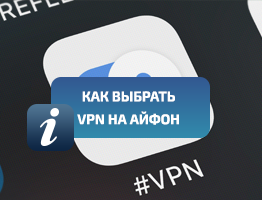
Часть 1: 10 лучших способов исправить AirPods, не подключаясь к Mac
Когда вы обнаружите, что AirPods перестает подключаться к Mac, вот 10 простых методов, которые исправляют и устраняют проблемы, о которых вы должны знать. Просто проверьте детали, как показано ниже.
Способ 1. Обновите macOS вашего MacBook
AirPods не работают с любыми версиями Mac. Если вы используете macOS ниже, чем Sierra, самое время обнови свой macOS.
Чтобы исправить то, что AirPods не остаются подключенными из-за устаревшего Mac, щелкните меню «Apple» и выберите «Об этом Mac».
Нажмите кнопку «Обновление программного обеспечения», чтобы получить последнюю версию Mac. Затем вы можете попробовать снова подключить AirPods к Mac.
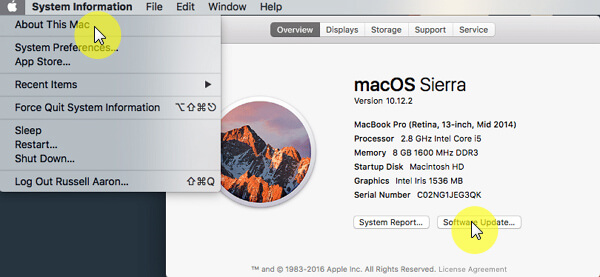
Способ 2: зарядка AirPods
Когда AirPods не хватает мощности, он не подключится к вашему MacBook. Итак, вам лучше зарядить свои AirPods, когда он перестанет подключаться к Mac, как следующие шаги.
Подключите другой конец кабеля к настенному зарядному устройству или порту USB. Когда ваши AirPods будут полностью заряжены, подключите его к Mac снова.
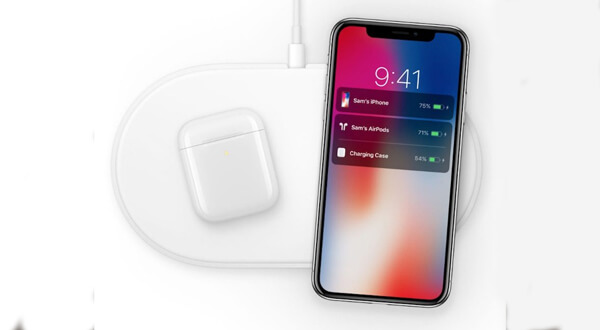
Способ 3: включите Bluetooth на Mac
Bluetooth важен для подключения ваших AirPods к соседнему MacBook. Когда AirPods не отображаются на Mac, вы должны проверить состояние Bluetooth и включить его.
Выберите Bluetooth и нажмите «Включить Bluetooth». После этого ваш Mac сообщит вам, что Bluetooth: включен. Теперь ваши AirPods должны нормально подключаться к вашему Mac.
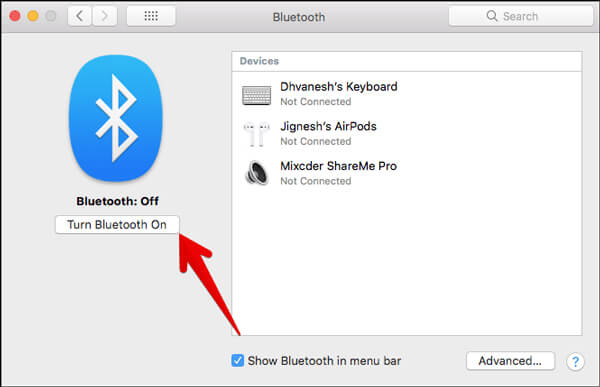
Способ 4: сопряжение AirPods с Bluetooth
После включения Bluetooth на Mac вы также переводите AirPods в режим сопряжения Bluetooth, чтобы устранить проблему, которую AirPods продолжает отключать. Вот шаги, которые вы должны знать.
Удерживайте кнопку настройки на задней панели зарядного устройства, пока индикатор состояния не начнет мигать белым.
Теперь ваши AirPods находятся в режиме сопряжения Bluetooth, и вы можете подключиться снова.
Синий зуб не работает на Mac? Проверьте это в деталях здесь.
Метод 5: Подключите AirPods к Mac вручную
Если ваши AirPods не могут подключиться к вашему MacBook автоматически, вы также можете вручную подключить устройство к вашему Mac, как показано ниже.
Поместите свои AirPods в чехол для зарядки и откройте диалоговое окно «Системные настройки» из меню Apple.
Нажмите значок Bluetooth, выберите AirPods в списке и нажмите «Connect», чтобы подключить AirPods к Mac.
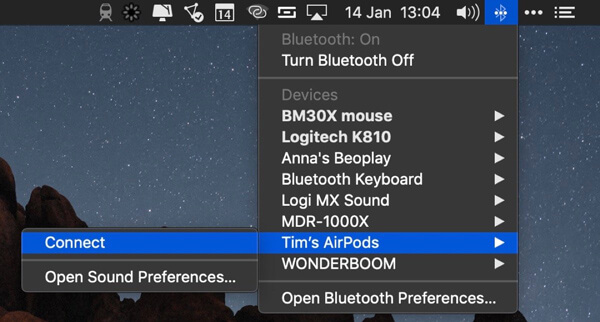
Метод 6: Сделать AirPods в качестве устройства вывода
Когда ваш Mac подключается к другому устройству Bluetooth, а затем подключение AirPods не будет установлено. В этом случае вы должны выбрать AirPods в качестве устройства вывода, выполнив следующие шаги.
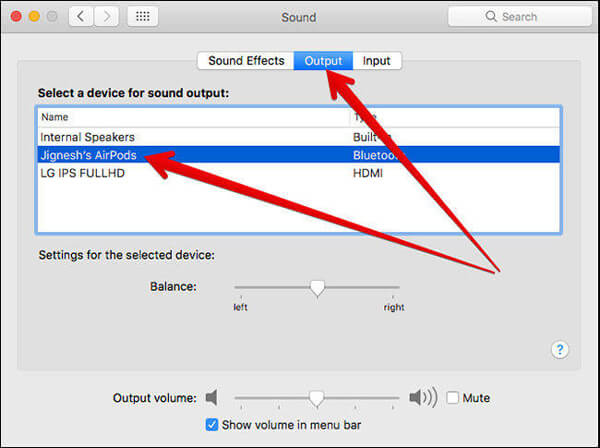
Метод 7: Забудьте AirPods
Если у вас только что появилось обновление для AirPods или MacBook, AirPods не подключается к вашему MacBook, вы можете решить эту проблему, забыв свое устройство, выполнив следующие действия.
Нажмите «Забыть устройство», когда будет предложено. Подождите несколько минут, а затем снова подключите AirPods к Mac.
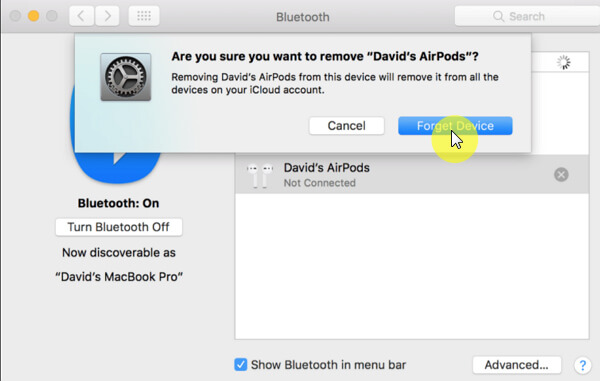
Метод 8: Чистые AirPods
Помимо проблем с программным обеспечением, аппарат может быть причиной того, что AirPods продолжает отключаться от Mac, например, пыли. Вы можете очистить свои AirPods, чтобы избавиться от проблемы.
Используйте мягкую безворсовую ткань для очистки AirPods и зарядного чехла, включая порт. Вы должны сделать это осторожно. Плюс уберите мусор зубной щеткой.

Способ 9: сброс AirPods
Хорошо известно, что сброс может исправить различные проблемы на iPhone, так же как и AirPods. Другими словами, когда левый или правый AirPod не работает, вы можете исправить это путем сброса.
Удерживайте кнопку настройки на зарядном устройстве, пока индикатор состояния не мигнет несколько раз и не станет белым.
После сброса настроек AirPod снова подключите его к компьютеру Mac, чтобы выяснить, работает ли он сейчас.
Метод 10: Ремонт AirPods
AirPods являются аппаратными средствами и могут быть повреждены из-за различных факторов. Когда оно разорвано, соединение AirPods не будет установлено. В таком случае вы можете починить ваше оборудование. Если ваше устройство все еще находится в обратном окне, вы должны вернуть его в магазин. Если нет, вы можете восстановить их с помощью онлайн-поддержки Apple или сторонних сервисов.
Что делать, если AirPods не подключаются
Способ очень напоминает полный сброс наушников, но важно соблюдать последовательность действий и все этапы:
-
Зайдите в «Настройки» — Bluetooth и нажмите на букву «i» рядом с наушниками AirPods. Выберите «Забыть это устройство»
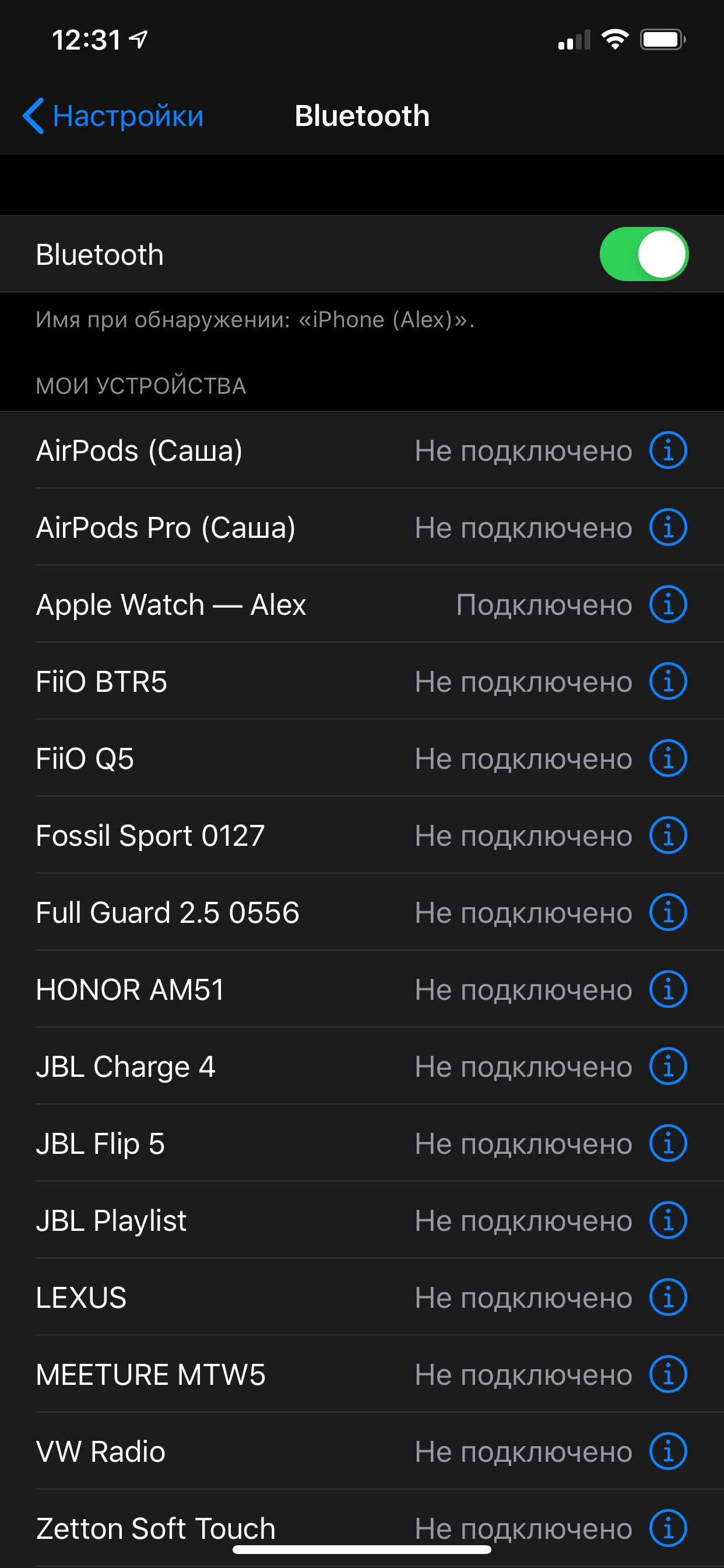
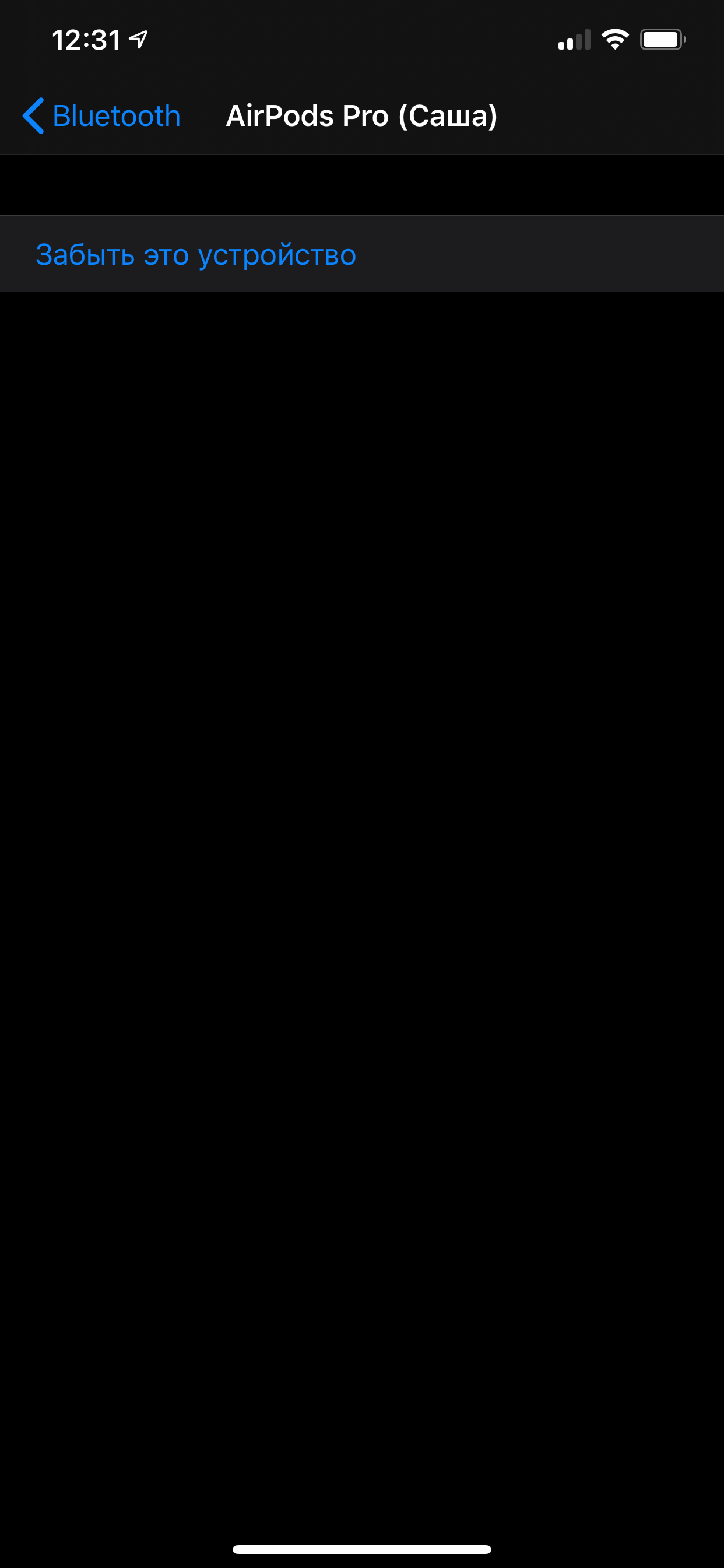
Удивительно, но после этого проблем с подключением не было ни у меня, ни у супруги с ее обычными AirPods. Не могу понять, с чем это связано, но рискну предположить, что свою роль сыграло ожидание в несколько минут перед повторным сопряжением и тот факт, что наушники были поставлены на зарядку. Если тоже столкнулись с подобным багом, попробуйте и напишите в нашем Telegram-чате или в комментариях, если способ рабочий.
Впрочем, если не хотите прибегать к таким мерам, для начала можете просто попробовать обновить ПО AirPods — вдруг поможет?
В тему: AirPods все еще самые популярные наушники. Но надолго ли?
Аирподс не подключаются к компьютеру
Спасибо. Искал приложение, чтобы выровнить громкость. Телефон со стереодинамиками и один чуть громче другого. Всегда напрягало. А это оказывается можно штатно сделать. Спасибо за статью.
Пожалуйста, помогите, как выключить эту фунцкию.
У меня Airports Pro , использую с Samsung’а А71, играют на максимальной громкости играют очень тихо , не знаю что делать, помогите, пожалуйста, пробовал данный способ — не работает, и сбрасывал настройки наушников, не работает, и к другому устройству подключал, всё равно результат тот же(. А когда только их купил, работали очень хорошо- громко, но что-то в один момент пошло не так(
Всё получилось. Пришлось, правда, отменить личную подписку, но потом подключил семейную и подключил жену. Спасибо за рекомендации!
Подключение AirPods 2 к устройствам на Android
В целом вы сможете использовать вторые AirPods со своими девайсами на системе Android, но есть ряд ограничений. Например, функция « Привет Сири» будет не доступна, но возможность прослушивать музыку и отвечать на звонки будет вполне актуальной. В таком случае, следует подключать AirPods как обычную гарнитуру, выбирая наушники с выпадающего списка Bluetooth устройств. Как и в случае с iOS или MacOS, для этого преподнесите их зарядный кейс к девайсу, откройте верхнюю крышку и зажмите специальную кнопку сзади.
Все вариации настройки новых AirPods 2 можно осуществить в пункте «Настройки» . Для iOS нужно зайти в «Параметры» -> «Bluetooth», и в списке выбрать свои наушники. Нажав на иконку «i» вам откроется окно их настройки, где можно отрегулировать поведение наушников на ваши тапы, например, воспроизводить/ставить трек на паузу или переключаться на предыдущий/следующий трек. Отдельно вызов Siri на фразу «Привет Сири» теперь можно настроить в соответствующем пункте «Siri и поиск» в меню «Параметры». В MacOS настройка наушников осуществляется идентично — через настройки Bluetooth. Там достаточно выбрать в списке подключенных устройств и нажать на кнопку «Опции».
Смотрите также



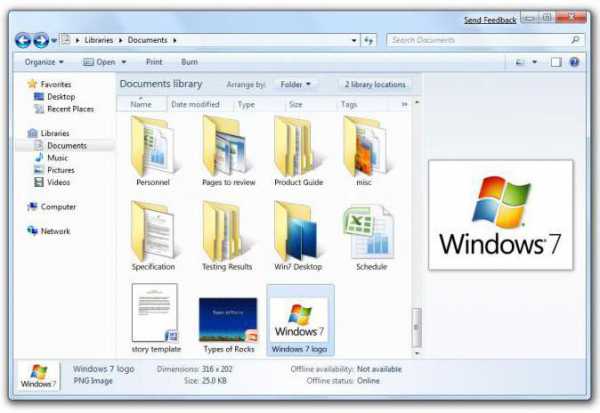

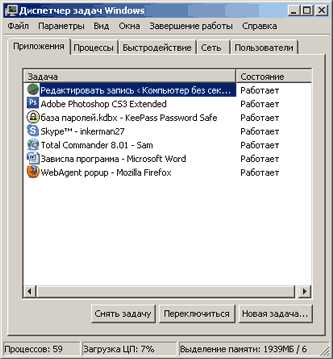
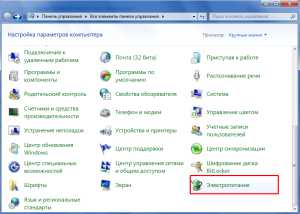
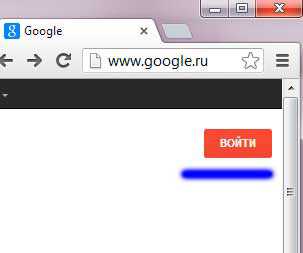
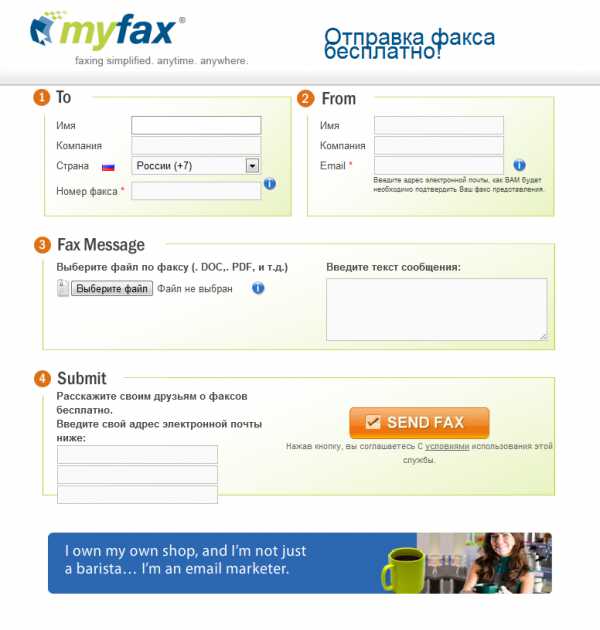
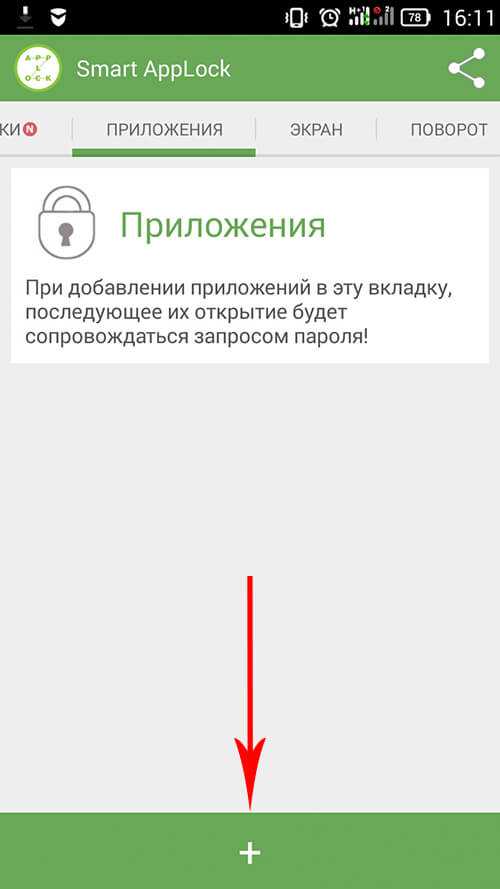

Copyright (c) HTFI. Копирование информации разрешено, при условии указания активных ссылок на источники.











